

Można określić wysokość i szerokość papieru, jeśli ten rozmiar nie może być wybrany w polu Rozmiar strony (Page Size). Taki rozmiar papieru nazywany jest „niestandardowym”.
Procedura definiowania niestandardowego rozmiaru papieru jest następująca:
Rozmiar niestandardowy można również ustawić w polu Rozmiar papieru drukarki (Printer Paper Size) na karcie Szybki start (Quick Setup).
Ustaw rozmiar niestandardowy w swojej aplikacji.
Zdefiniuj niestandardowy rozmiar papieru w użytkowanej aplikacji.
 Ważne
Ważne
Jeśli aplikacja, za której pomocą utworzono dokument, ma funkcję określania wysokości i szerokości papieru, użyj jej, aby wprowadzić te wartości. Jeśli aplikacja nie ma takiej funkcji albo dokument jest drukowany nieprawidłowo, użyj sterownika drukarki, aby wprowadzić te wartości.
Wybierz rozmiar papieru.
Na karcie Ustawienia strony (Page Setup) wybierz dla opcji Rozmiar strony (Page Size) ustawienie Niestandardowy... (Custom...)
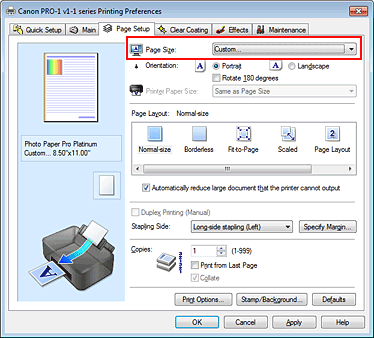
Pojawi się okno dialogowe Niestandardowy rozmiar papieru (Custom Paper Size).
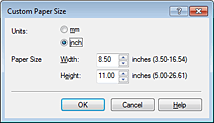
Ustaw niestandardowy rozmiar papieru.
Wybierz ustawienie opcji Jednostki (Units) oraz wprowadź wartości ustawień Szerokość (Width) i Wysokość (Height) dla użytkowanego papieru. Następnie kliknij przycisk OK.
Zakończ konfigurację.
Kliknij na karcie Ustawienia strony (Page Setup) przycisk OK.
Gdy wybierzesz polecenie wydruku, tekst zostanie wydrukowany na papierze określonego rozmiaru.
 Ważne
Ważne
W przypadku drukowania na papierze o rozmiarze niestandardowym należy prawidłowo określić rozmiar papieru w oknie dialogowym Niestandardowy rozmiar papieru (Custom Paper Size).
Jeśli komunikat o błędzie pojawia się podczas korzystania z określonego rozmiaru papieru, należy usunąć zaznaczenie pola wyboru Wykryj szerokość papieru (Detect paper width) w oknie dialogowym Ustawienia niestandardowe (Custom Settings) na karcie Obsługa (Maintenance).
Drukowanie może zostać wyłączone w zależności od formatu danego nośnika zdefiniowanego przez użytkownika.
Informacje o rozmiarze obszaru wydruku dla nośników zdefiniowanych przez użytkownika można znaleźć w części „Zgodne typy nośników”.
Góra strony
|